 Windows 11 22H2環境においてエクスプローラーのタブ機能を無効化した状態で10月のWindowsアプデ KB5031354をインストールすると、Copilotが有効になりエクスプローラーが起動しなくなるので対処方法を紹介します。
Windows 11 22H2環境においてエクスプローラーのタブ機能を無効化した状態で10月のWindowsアプデ KB5031354をインストールすると、Copilotが有効になりエクスプローラーが起動しなくなるので対処方法を紹介します。
以前、Windows 11 22H2環境においてエクスプローラー(ファイルエクスプローラー)のタブ機能を無効化する方法を紹介しましたが、タブ機能を無効化した状態で2023年10月のWindowsアップデート KB5031354をインストールするとエクスプローラーが起動しなくなります。
こちらの動画のようにタスクバーアイコンを選択しても、すぐに暗転してタスクバーごと再起動し、エクスプローラーのウィンドウが表示されません。このバグはセーフモードで起動しても回避できないのでかなり焦ります。
【2024年3月1日追記】----
2024年2月頃、Windowsアップデート KB5034765を適用すると(正確にはWindows11 23H2 22631.3085や22H2 22621.3155から)、エクスプローラータブを無効化している環境でエクスプローラーが上記の動画のようにクラッシュします。
ViVeToolによる関連機能の無効化による対策は今のところ見つかっておらず、タブ機能を再度有効化するしかありません。
当サイトの記事を見てタブ機能を無効化した人は下記の通り、Vivotoolから再度有効化してください。
(cd /ViVeTool)
ViVeTool /enable /id:37634385
ViVeTool /enable /id:39145991
ViVeTool /enable /id:36354489 (新しいナビメニュー、左端のフォルダアイコン)
ViVeToolを削除してしまった、場所が分からないという人は、KB5034765など直近のWindowsアップデートをアンインストールすれば一時的にエクスプローラーを使用できるようになります。
--------
『エクスプローラーのタブ機能を無効化した状態で、Windowsの新機能であるCopilotが有効になる』と高確率で発生するようで、2023年10月のWindowsアップデート KB5031354によって遭遇する可能性の高いバグです。
このバグはCopilotを無効化することで回避できます。
以前紹介したエクスプローラーのタブ機能無効化と同様にViVeToolというフリーソフトを使用します。ViVeToolの使い方は前述のリンクのほうを確認してください。
以前、ViVeToolを使ったことがあり、ファイルが残っていてパスも覚えているという人は、コマンドプロンプトはスタートメニューから問題なく起動できるので、ViVeToolを使用できる状態でコマンドプロンプトに下記の5つのコマンドをコピペして実行してください。
(cd /ViVeTool)
ViVeTool /disable /id:44774629
ViVeTool /disable /id:44850061
ViVeTool /disable /id:44776738
ViVeTool /disable /id:42105254
ViVeTool /disable /id:41655236
なおCopilotの無効化ではなく、タブ機能を有効化し直す場合は下記。
『ViVeTool /enable /id:37634385』
『ViVeTool /enable /id:39145991』
『ViVeTool /enable /id:36354489』 (新しいナビメニュー、左端のフォルダアイコン)
ViVeToolを削除してしまった、場所が分からないという人は、Windows設定からCopilotを有効化しているWindowsアップデートをアンインストールしてください。
2023年10月現在はKB5031354が原因の可能性が高く、これをアンインストールして再起動するとエクスプローラーが起動できるようになります。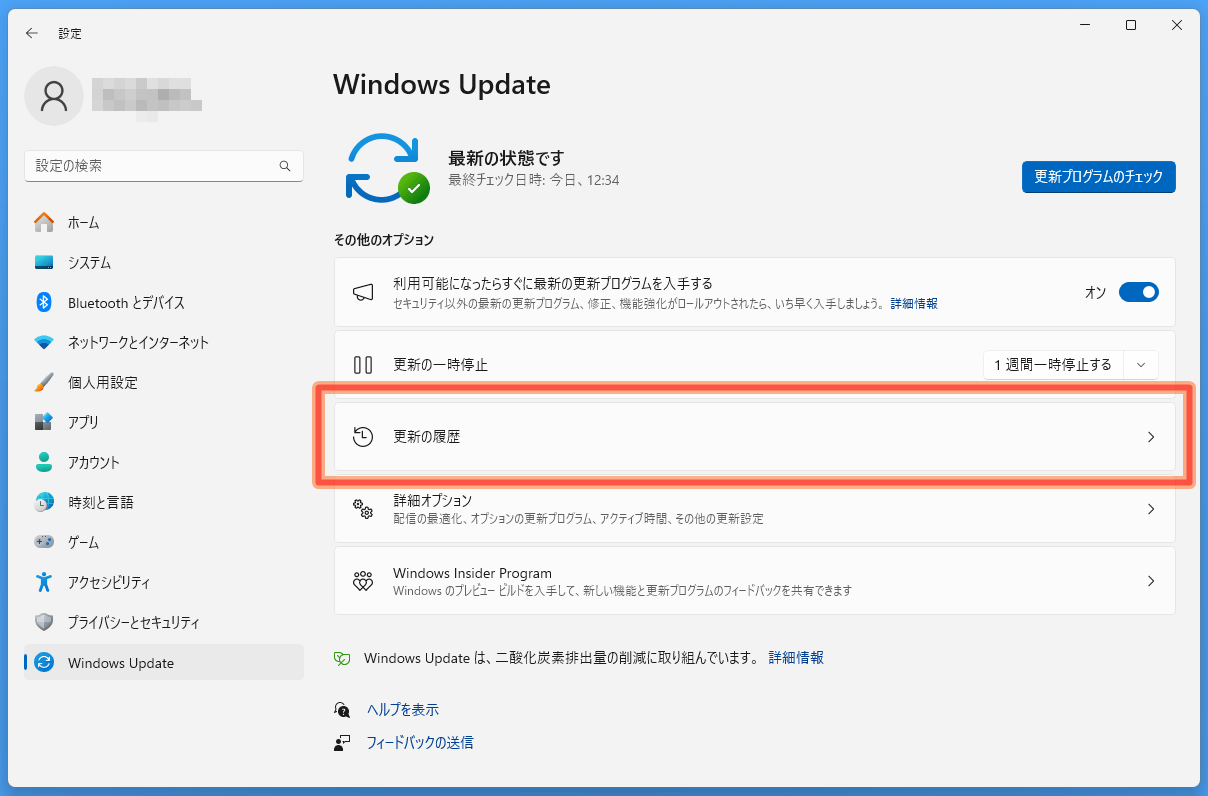
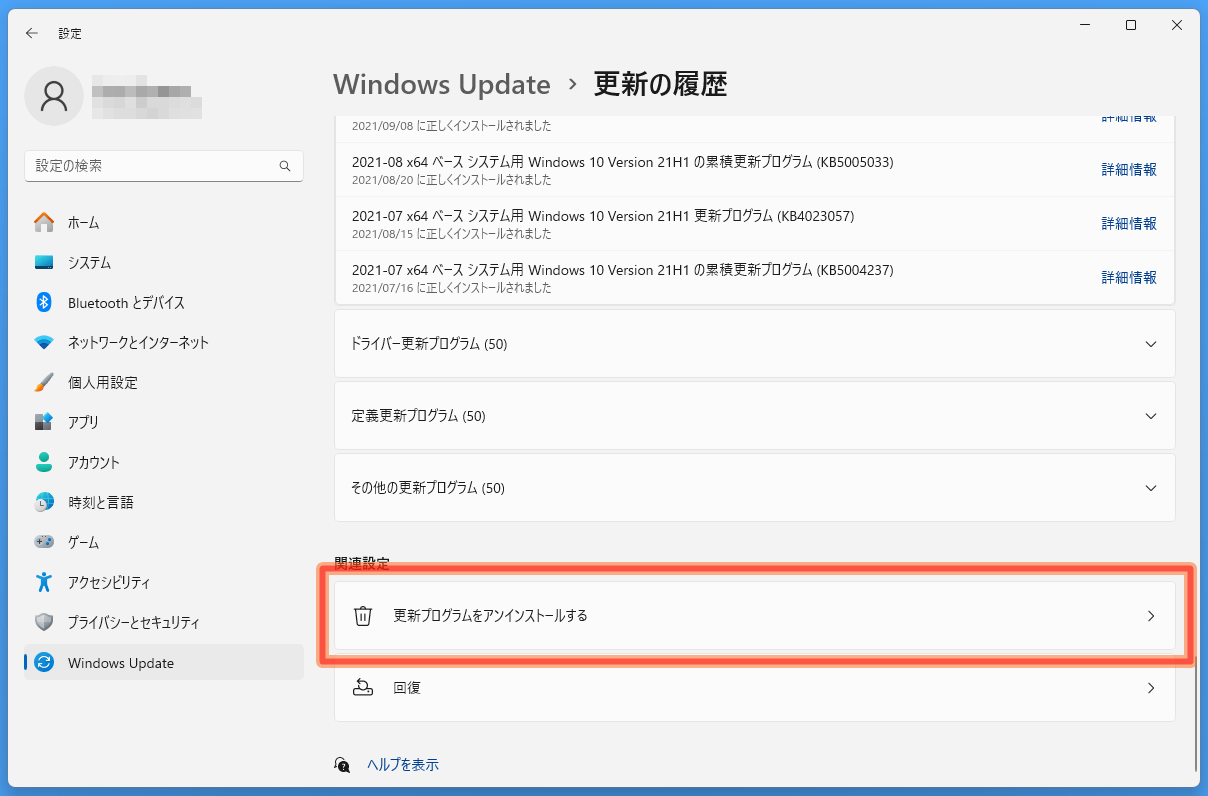

エクスプローラーが動くうちにこちらの記事に従って、ViVeToolを導入し、上記のコマンドを実行してください。
以上、『Copilotでエクスプローラーが起動しなくなるバグ』でした。
記事が参考になったと思ったら、ツイートの共有(リツイートやいいね)をお願いします。
Windows 11 22H2環境においてタブ機能を無効化した状態で10月のWindowsアプデ KB5031354をインストールすると、Copilotが有効になりエクスプローラーが起動しなくなるので対処方法を紹介します。
セーフモードでも一切起動しなくなる(コンパネも)のでかなり焦ります。https://t.co/LmelarbSAF pic.twitter.com/0Ps8MAzGtx— 自作とゲームと趣味の日々 (@jisakuhibi) October 18, 2023
関連記事
・Intel第13世代Raptor Lake-Sのレビュー記事一覧へ
・AMD Ryzen 7000&AM5マザーボードのレビュー記事一覧へ
・Intel第12世代Alder Lake-Sのレビュー記事一覧へ
・Core i9 12900Kの殻割りクマメタル化&銅製IHSの冷却性能を検証
・おすすめグラボまとめ。予算・性能別で比較。各社AIBモデルの選び方
・グラフィックボードのレビュー記事一覧へ










コメント